"Docker failed to initalize", "Docker Desktop is shutting down" 오류 해결
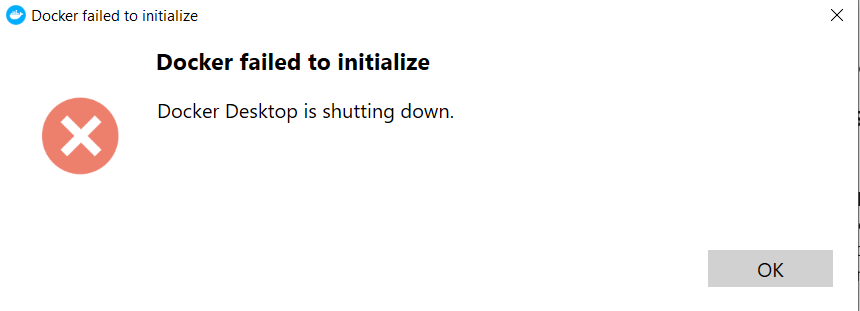
위와 같이 "Docker failed to initalize", "Docker Desktop is shutting down" 오류가 발생했을 때는 아래의 두 폴더를 제거해주면 된다.
(AppData 폴더가 안 보일 경우 숨김 파일이므로 숨겨져 있을 수 있다.)
C:\Users\[사용자 이름]\AppData\Local\Docker
C:\Users\[사용자 이름]\AppData\Roaming\Docker
Hyper-V 관련 오류 해결

위와 같이 "An unexpected error occurred", "Hardware assisted virtualization and data execuation protection must be enabled in the BIOS" 오류가 뜨면 아래와 같이 PowerShell이나 CMD를 관리자 권한으로 열어 명령어를 입력한 후 재부팅해주면 된다.

PowerShell 또는 CMD를 관리자 권한으로 연다.
그리고 아래의 두 개 명령어를 입력한다.
# 윈도우 기능 Hyper-V 설치
Enable-WindowsOptionalFeature -Online -FeatureName Microsoft-Hyper-V -All# 부트로더에서 Hyper-V 기능 활성화
bcdedit /set hypervisorlaunchtype auto
위의 두 명령어 중
첫 번째는 윈도우에 Hyper-V가 설치되어 있지 않을 수도 있으니 먼저, 설치를 해준 것이다.
그리고 두 번째 명령어는 부트로더에서 Hyper-V 기능을 활성화하도록 하는 명령어이다.
(Hyper-V가 설치되어 있다는 것을 알고 있다면 첫 번째 명령어는 입력하지 않아도 된다.)
위의 명령어를 입력 후 재부팅을 꼭 해준 뒤 Docker Desktop을 실행하면 된다.
Vbox, VMware 사용 시 Hyper-V와 충돌하여 에러가 발생했을 때
Docker를 사용하다가 Vbox나 VMware을 사용하려하면 에러가 발생해 실행이 안될 때가 있다.
그럴 때는 아래의 명령을 입력 후 재부팅하여 다시 Vbox나 VMware를 실행하면 동작이 된다.
# 부트 로더에서 Hyper-V 비활성화
bcdedit /set hypervisorlaunchtype off
Docker Failed to Initialize 관련 정보 : https://precommer.tistory.com/103
'How to > fix error' 카테고리의 다른 글
| MacOS에서 Nox player 99% 멈춤 현상 해결 (5) | 2023.07.17 |
|---|---|
| ubuntu 16.04에서 pwntools 설치 시 pip install --upgrade pip 명령을 실행하라는 오류 (0) | 2022.12.24 |
| pip3 SyntaxError: invalid syntax 에러 (0) | 2022.12.24 |
| Visual Studio 2022에서 빌드한 프로젝트를 Visual Studio 2019에서 재빌드할 때 에러 (0) | 2022.10.06 |
| Windows powershell 스크립트 실행 오류 (0) | 2022.09.21 |